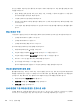HP LaserJet Pro 100 Color MFP M175-User's Guide
제품이 인쇄하지 않거나 인쇄 속도가 느림
제품이 인쇄하지 않음
제품이 인쇄를 시작하지 않는 경우 다음 방법을 시도해 보십시오.
1.
제품이 켜져 있고 제어판에 준비 상태가 표시되어 있는지 확인합니다.
◦
제어판에 제품이 준비되었다고 표시되지 않으면 제품을 끄고 제품에서 전원 케이블을 분리
합니다. 30 초 정도 기다렸다가 전원 코드를 다시 연결하고 제품을 켭니다. 제품을 초기화하
는 동안 잠시 기다리십시오.
◦
제어판에 제품이 준비되었다고 표시되면 구성 페이지를 인쇄합니다. 성공하면 작업을 다시
전송해 봅니다.
2.
제어판에 제품에 오류가 있다고 표시되면 오류를 해결한 다음 작업을 다시 전송합니다.
3.
케이블이 모두 올바르게 연결되었는지 확인합니다. 제품이 네트워크에 연결되어 있는 경우 다음
사항을 확인하십시오.
◦
제품의 네트워크 연결 옆의 표시등을 확인합니다. 네트워크가 활성 상태이면 표시등에 초록
색 불이 들어옵니다.
◦ 전화선이 아닌 네트워크 케이블을 사용하여 네트워크에 연결되어 있는지 확인합니다.
◦
네트워크 라우터, 허브 또는 스위치가 켜져 있고 올바르게 작동하는지 확인합니다.
4.
제품과 함께 제공된 CD 에서 HP 소프트웨어를 설치합니다. 일반 프린터 드라이버를 사용하면 인
쇄 대기열에서 작업을 제거하는 데 지연이 발생할 수 있습니다.
5.
개인 방화벽 시스템을 사용 중인 경우 제품과의 통신이 차단될 수 있습니다. 일시적으로 방화벽
을 비활성화하여 방화벽이 문제의 원인인지 확인합니다.
6.
컴퓨터 또는 제품이 무선 네트워크에 연결되어 있는 경우 신호 품질이 낮거나 간섭으로 인해 인
쇄 작업이 지연될 수 있습니다.
제품 인쇄 속도가 느림
제품이 인쇄를 시작하지만 속도가 느린 경우에는 다음 방법을 시도해 보십시오.
1.
컴퓨터가 제품의 최소 사양을 충족시키는지 확인합니다. 사양 목록을 확인하려면 다음 웹 사이트
를 방문하십시오.
www.hp.com/support/LJColorMFPM175
2.
중량지와 같은 일부 용지 종류에서 인쇄하도록 제품을 구성하면 용지에 토너를 올바르게 퓨징하
기 위해 제품 인쇄 속도가 느려질 수 있습니다. 용지 종류 설정이 사용 중인 용지 종류와 일치하
지 않는 경우 올바른 용지 종류로 설정을 변경하십시오.
3.
높은 수준의 인쇄 품질로 인쇄하도록 제품을 구성하면 제품 인쇄 속도가 느려집니다. 인쇄 품질
설정을 변경하여 인쇄 속도를 변경합니다.
4.
컴퓨터 또는 제품이 무선 네트워크에 연결되어 있는 경우 신호 품질이 낮거나 간섭으로 인해 인
쇄 작업이 지연될 수 있습니다.
5.
제품이 냉각 모드일 수 있습니다. 제품이 식을 때까지 기다립니다.
164 13 장 문제 해결 KOWW